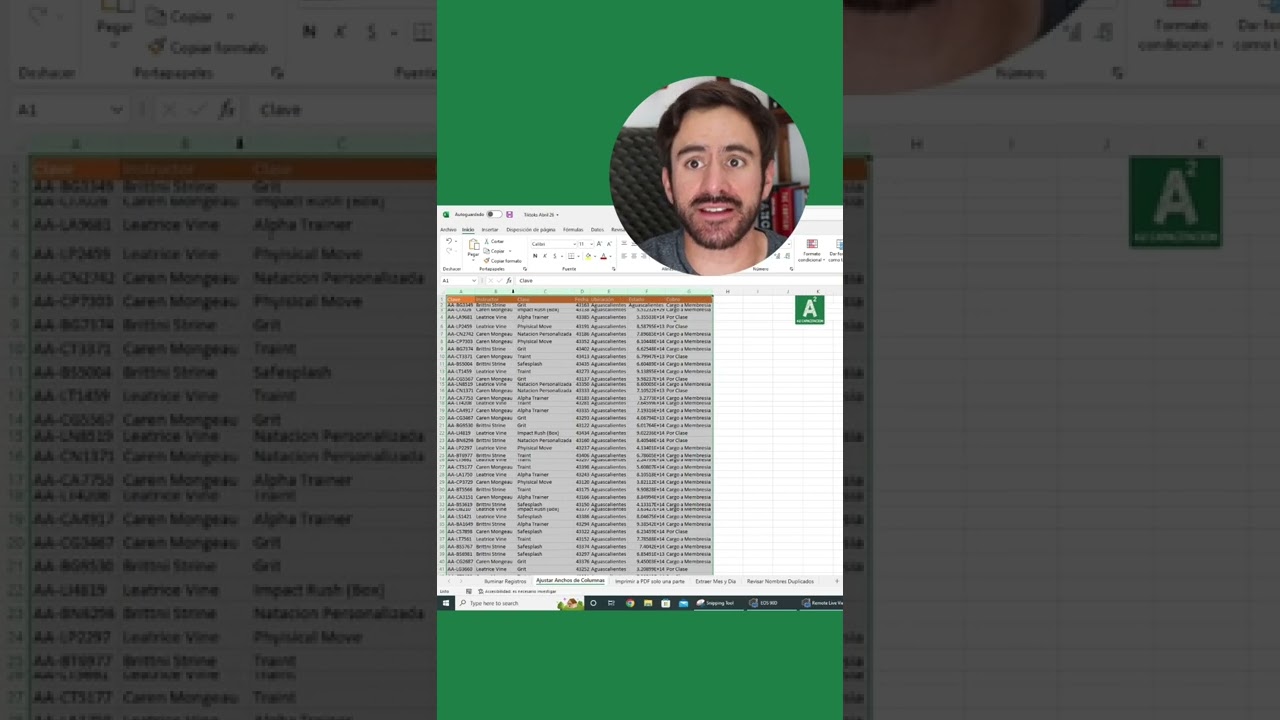
Excel es una herramienta de hoja de cálculo muy útil y versátil para organizar y analizar datos. Una de las tareas básicas que se deben realizar en Excel es ajustar el alto de las celdas para que los datos se vean de manera adecuada en la hoja. En este tutorial, aprenderás cómo configurar el alto de las celdas en Excel de manera sencilla y rápida. Con este conocimiento, podrás mejorar la presentación de tus hojas de cálculo y hacer que sean más legibles y atractivas.
Optimiza la visualización de tus datos en Excel: Aprende a ajustar el alto de las celdas
Cuando trabajamos con Excel, es fundamental que nuestros datos estén presentados de manera clara y ordenada. Para ello, es importante que conozcamos todas las herramientas que la plataforma nos ofrece para optimizar la visualización de los datos. En este sentido, ajustar el alto de las celdas es una herramienta muy útil que nos permitirá mejorar la presentación de nuestras tablas y gráficos.
A continuación, te enseñaremos cómo configurar el alto de las celdas en Excel. Es una tarea sencilla, pero que puede marcar la diferencia en la presentación de tus datos.
¿Cómo ajustar el alto de las celdas en Excel?
Lo primero que debemos hacer es seleccionar la celda o rango de celdas que queremos modificar. Luego, hacemos clic derecho sobre el área seleccionada y hacemos clic en «Ajustar alto de fila».
Otra opción es hacer clic en la pestaña «Inicio» del menú superior, seleccionar «Formato» y luego «Alto de fila». Allí, podemos ingresar manualmente el valor que deseamos para ajustar el alto de la celda.
Es importante tener en cuenta que si la celda contiene mucho texto, es posible que el ajuste automático no sea suficiente para mostrar todo el contenido. En estos casos, es recomendable ajustar el alto de la fila manualmente.
Conclusión
Ajustar el alto de las celdas en Excel es una tarea muy sencilla que nos permitirá mejorar la presentación de nuestros datos. Con esta herramienta, podremos ordenar nuestras tablas y gráficos de manera que sean más fáciles de leer y entender.
Si quieres optimizar la visualización de tus datos en Excel, no dudes en ajustar el alto de las celdas. Es una herramienta muy útil que te permitirá mejorar la presentación de tus tablas y gráficos de manera rápida y sencilla.
Domina Excel con estos trucos de teclado para ajustar el tamaño de las celdas
Excel es una de las herramientas más utilizadas en el mundo empresarial y académico. Por eso, es fundamental conocer todas las funciones y trucos que nos faciliten el trabajo. En este artículo, aprenderás cómo configurar el alto de las celdas de una manera rápida y efectiva.
¿Por qué es importante ajustar el tamaño de las celdas en Excel?
Ajustar el tamaño de las celdas es una tarea importante en Excel, ya que permite mostrar la información de manera clara y ordenada. Si no se ajusta el tamaño de las celdas, la información puede aparecer cortada o ilegible. Además, el ajuste de las celdas es importante para imprimir los documentos de manera adecuada.
Trucos de teclado para ajustar el tamaño de las celdas en Excel
A continuación, te presentamos algunos trucos de teclado para ajustar el tamaño de las celdas en Excel:
1. Altura automática de fila
Para ajustar la altura de una fila de manera automática, simplemente debes situarte en la celda de la fila que deseas ajustar y presionar las teclas Alt + A + H. De esta manera, Excel ajustará automáticamente la altura de la fila según el contenido que contenga.
2. Altura manual de fila
Si deseas ajustar la altura de una fila de manera manual, debes situarte en la celda de la fila que deseas ajustar y hacer clic en la pestaña Inicio del menú superior. Luego, en el grupo Celdas, selecciona la opción Formato y, a continuación, haz clic en Alto de fila. Allí, podrás ajustar la altura de la fila a través de los valores numéricos.
3. Altura de fila con el ratón
Otra manera de ajustar la altura de una fila es a través del ratón. Para ello, debes situarte en la línea superior de la fila que deseas ajustar y arrastrar hacia abajo hasta el tamaño deseado.
Optimiza la visualización de tus datos en Excel: Ajuste automático de celdas al texto
Excel es una herramienta muy útil para procesar y analizar datos. Sin embargo, en ocasiones, los datos que insertamos en las celdas pueden ser demasiado largos para que quepan en el espacio disponible. Esto puede resultar en una visualización incompleta o confusa de la información.
Por suerte, existe una función muy útil en Excel que nos permite ajustar automáticamente el alto de las celdas al texto que contienen. Con esta función, podemos asegurarnos de que todos nuestros datos sean visibles y legibles.
Para ajustar automáticamente el alto de las celdas al texto en Excel, sigue los siguientes pasos:
Paso 1: Selecciona las celdas que contienen el texto que deseas ajustar.
Paso 2: Haz clic derecho sobre las celdas seleccionadas y selecciona «Formato de celdas» en el menú desplegable.
Paso 3: Selecciona la pestaña «Alineación».
Paso 4: Marca la casilla «Ajustar texto» en la sección «Alineación de texto».
Paso 5: Haz clic en «Aceptar».
Con estos sencillos pasos, Excel ajustará automáticamente el alto de las celdas al texto que contienen, lo que nos permitirá visualizar todos nuestros datos de una manera clara y legible.
Siguiendo los pasos descritos anteriormente, podrás asegurarte de que tus datos sean visibles y legibles sin importar su longitud.
Optimización de filas en Excel: Entendiendo el Autoajuste de filas
Excel es una herramienta muy útil para realizar cálculos y análisis de datos, y una de sus características más importantes es la posibilidad de organizar la información en filas y columnas. Sin embargo, es posible que en ocasiones las celdas no tengan el tamaño adecuado para mostrar toda la información que se necesita. En estos casos, es necesario ajustar el alto de las celdas para que se muestre toda la información de forma clara y legible.
El Autoajuste de filas es una herramienta que permite ajustar el tamaño de las filas de forma automática para que se adapten al contenido de las celdas. Para utilizar esta herramienta, simplemente hay que seleccionar las filas que quieren ajustar y hacer clic en el botón de Autoajuste de filas, que se encuentra en el menú de Inicio. Al hacer esto, Excel ajustará automáticamente el tamaño de las filas para que se adapten al contenido de las celdas.
Es importante tener en cuenta que el Autoajuste de filas puede afectar a toda la hoja de cálculo, por lo que es recomendable utilizarlo con precaución. Si se utilizan fuentes de diferentes tamaños en la misma hoja, es posible que algunas filas no se ajusten correctamente. En estos casos, es necesario ajustar el tamaño de las filas de forma manual para que se adapten a las celdas.
Para ajustar el tamaño de las filas de forma manual, se puede utilizar el método de arrastrar y soltar. Para ello, hay que situar el cursor del ratón en la línea de separación entre dos filas y arrastrarlo hacia arriba o hacia abajo hasta que se alcance el tamaño deseado. También es posible ajustar el tamaño de las filas utilizando la opción de Alto de fila, que se encuentra en el menú de Formato.
Sin embargo, es importante tener en cuenta que esta herramienta puede afectar a toda la hoja de cálculo, por lo que es recomendable utilizarla con precaución. Si es necesario, se puede ajustar el tamaño de las filas de forma manual utilizando el método de arrastrar y soltar o la opción de Alto de fila en el menú de Formato.
